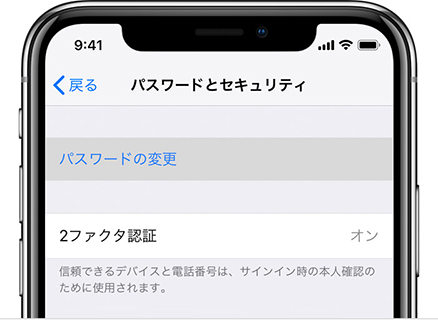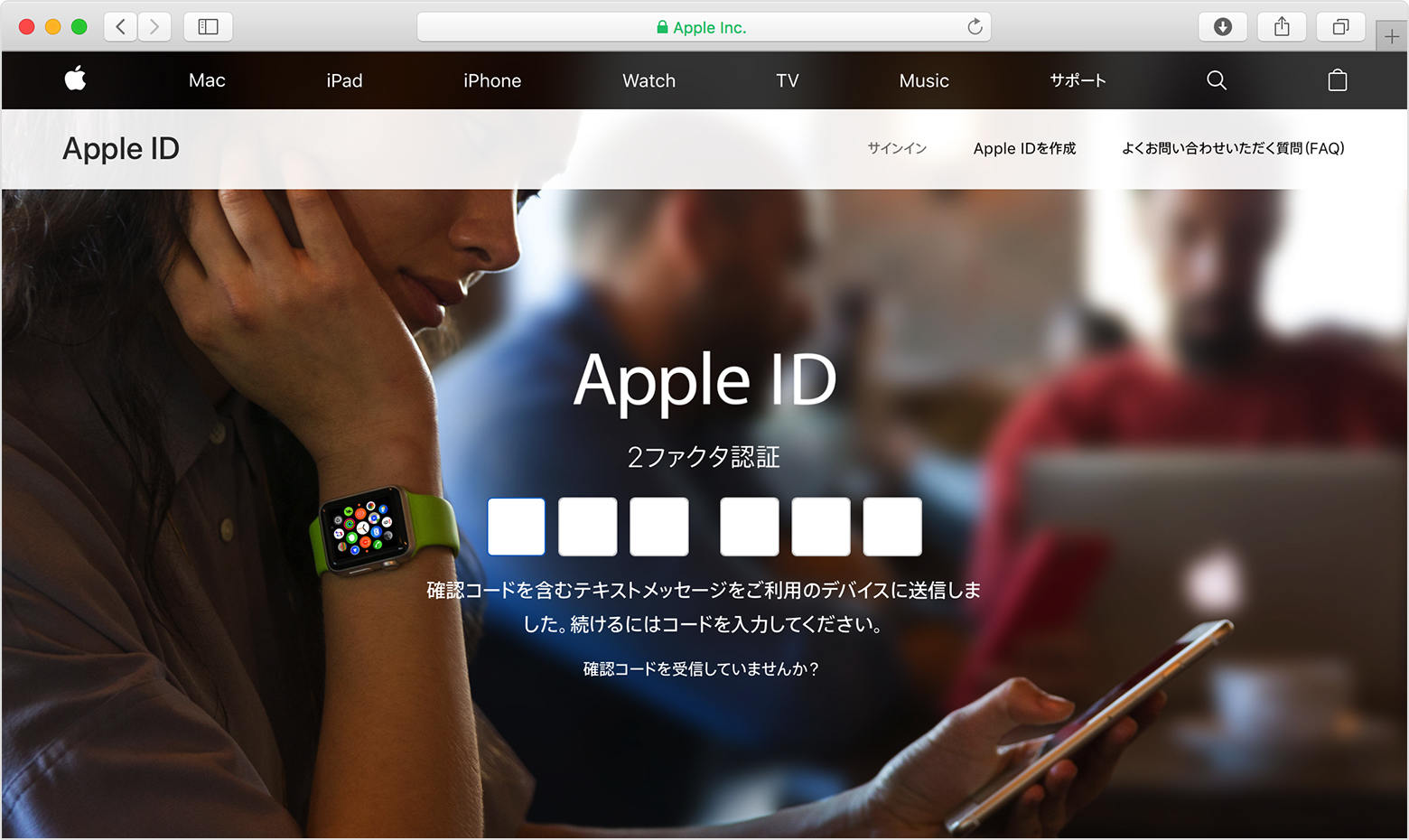Apple IDがロック解除できない原因とロック解除方法
著者 石原 侑人 最終更新日 2025-11-20 / カテゴリiPhoneパスコード解除
Apple IDが無効になった、Apple IDアカウントがロックされたという場合がありますか?そんな時にはどうやって解除をすればいいのでしょうか?
通常はAppleに問い合わせればいいですが、手続きをしなければならないのは少々面倒ですね。では、それ以外の選択肢はがありますか?今回は、Apple IDのロックが解除できない原因とロック解除方法4つをご紹介します。
- Part 1.Apple IDのロック解除ができない原因
- Part 2.Apple IDのロックを解除できない場合の対処法【ロック解除方法】
- 方法1.Apple IDのパスワードをリセットする
- 方法2.ロック解除専門ツールTenorshare 4uKeyを使って、Apple IDのロックを解除する HOT
- 方法3.iforgot.apple.comでApple IDのロックを解除する
- 方法4.Appleサポートに連絡する
- Part 3.Apple IDのロックを防ぐための対策
- Part 4.Apple IDのロック解除関するFAQ
目次:
Part 1.Apple IDのロック解除ができない原因
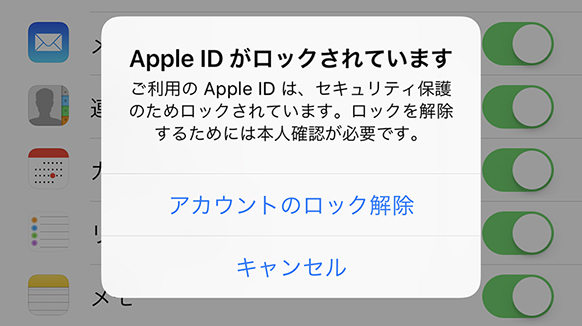
そもそもApple IDがロックされた、或いは無効になったの原因はどこにあるのでしょうか。Apple IDのロック解除ができない場合、以下のような原因が考えられます。
セキュリティ上の理由
Appleは不正アクセスを防ぐために、異常なログイン試行が検出された場合、Apple IDを自動的にロックします。パスワードの入力ミスの繰り返し
パスワードを何度も間違えると、セキュリティ保護の一環としてロックされることがあります。認証情報の漏洩
Apple IDの情報が第三者に漏洩した可能性がある場合、Appleがアカウントをロックすることがあります。支払い情報の不備や問題
登録されたクレジットカードやデビットカードの情報が古い、無効になっている、または不正な取引が検出された場合にロックされることがあります。2ファクタ認証が有効である場合の認証エラー
登録済みの信頼できるデバイスや電話番号にアクセスできないと、ログインできない場合があります。デバイスの紛失や盗難による制限
「iPhoneを探す」機能が有効な状態で、紛失モードが設定されている場合、Apple IDがロックされていることがあります。
Part 2、Apple IDのロックを解除できない場合の対処法
Apple IDアカウントがロックされる原因は上記で紹介しました。次にApple IDロックが解除できない場合の対処法を4つ紹介します。
ロック解除方法1.Apple IDのパスワードをリセットする
Appleはアカウントの利用規約に違反した場合や、セキュリティ上の問題が発生した場合にアカウントを無効化することがあります。こういう場合は、セキュリティ質問に答えるか、二段階認証プロセスを完了することで、Apple IDのロックを解除できます。
- 「設定」>「[ユーザ名]」>「パスワードとセキュリティ」>「パスワードの変更」の順にタップし、画面の案内にそってパスワードを変更します。
- Apple IDアカウントとそのパスワードを入力してiCloudにサインインします。
iPhoneパスコードを入力して、新しいパスワードを入力してください。

- これでApple IDのパスワードが変更されます。
それに、Apple IDアカウントの2段階認証を完成することをお勧めします。2段階認証を有効にすると、Apple IDのパスワードを忘れた場合でも、復旧キーでリセットできます。

ロック解除方法2.ロック解除専門ツールTenorshare 4uKeyを使って、Apple IDのロックを解除する
Tenorshare 4uKeyは、iPhoneのパスコードの解除や使用できないiPhoneのロック解除、Apple IDの削除など、iOSに関連するさまざまな問題を解決できる便利なソフトです。
iPhoneのパスコードを忘れたり、iOSデバイスがロックされたときによく使用されます。Tenorshare 4uKeyを使うことで、ユーザーは通常のロック解除プロセスを経ずにiPhoneへのアクセスを取り戻すことができます。
次は4uKeyを使ってApple IDのロックを解除する方法を紹介します。セキュリティ問題からロックされたり、無効された場合、再度同じことが起こる可能性があります。その対策としてはApple IDを削除した後に、新しいApple IDを登録するしかありません。初心者でもわかりやすい操作でできるので、おすすめです。
Apple IDのロックを解除する前に、Tenorshare 4uKeyをお持ちでない方は、まずソフトをダウンロードしインストールしてください。
Step 1.PCまたはMacで4uKeyを起動させて、「Apple IDを削除」をクリックします。

Step 2.iOSデバイスをUSBケーブルでコンピュータに接続し、画面のロックを解除した後、「信頼」をタップします。「削除開始」をクリックします。
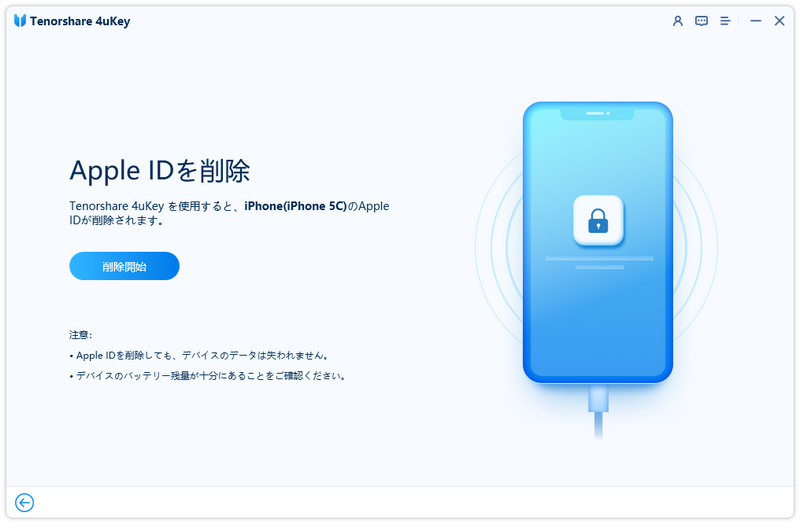
Step 3.しばらくすると、Apple IDが削除されます。Apple IDのロックが成功に解除された後、デバイスが再起動します。
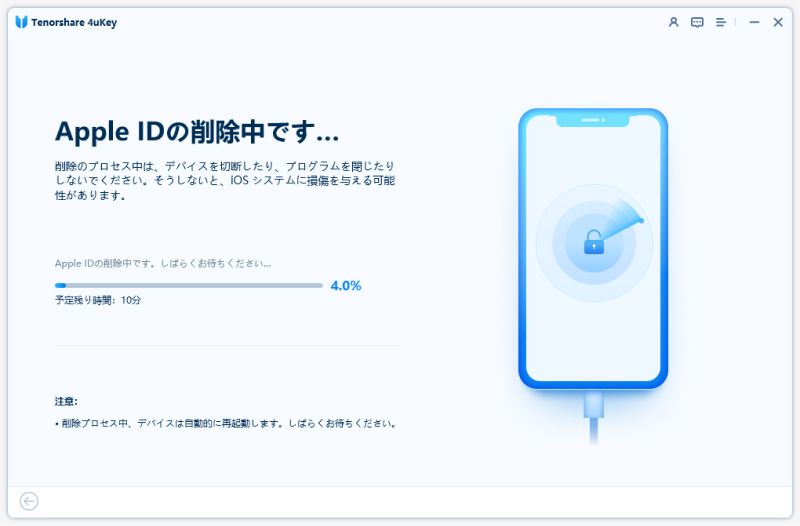
注意:iOSバージョンによって、Apple IDのロックを解除する手順はちょっと違います。具体的なロック解除方法はApple ID を削除する方法の操作ガイドをご確認ください。
関連記事: 【iPad/iPhone】Apple IDパスワードが忘れた場合の初期化方法
ロック解除方法3.iforgot.apple.comでApple IDのロックを解除する
Apple IDのパスワードを忘れて、ロック解除できない場合は、Appleのパスワードリセットページのiforgot.apple.comにアクセスして、パスワードのリセットを行いましょう。パスワードをリセットすることでApple IDロックも解除される可能性があります。
- iforgot.apple.comにアクセスをして、「パスワードをリセット」ボタンをクリックします。
- 表示されるページにApple IDと画像内の文字を入力しましょう。パスワードのリセット方法が提示されますので、メールを受け取るか、セキュリティ質問に答えるのどちらかを選択して、「続ける」をクリックします。
- メールの場合は@iCloud.comのアドレスに、「Apple IDのパスワードをリセット、またはロックを解除」というメールが送信されます。メールにてご確認ください。
セキュリティ質問を選んだ場合は、答えを入力します。 新しいパスワードを2回入力し、設定が完了させます。
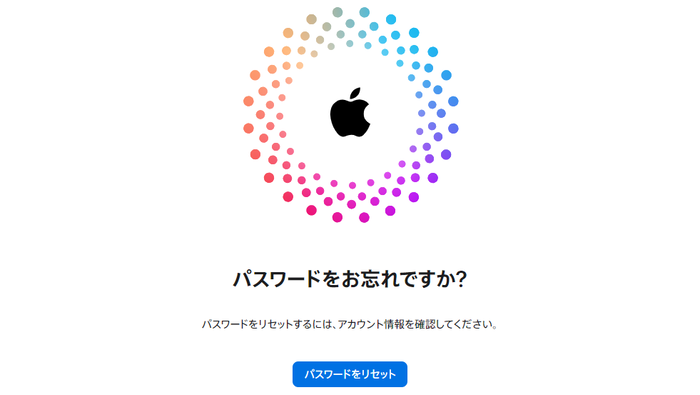
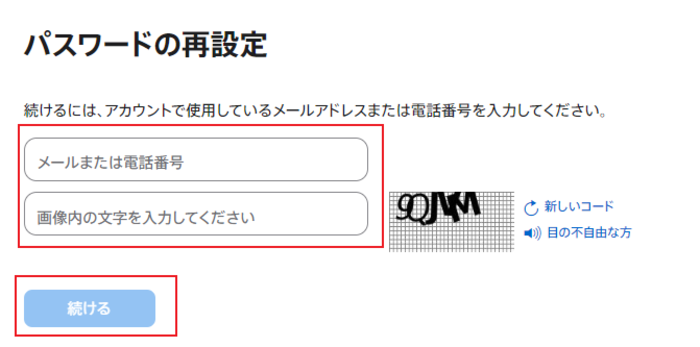
ロック解除方法4.Appleサポートに連絡する
Apple IDのロックを解除するためのもう1つの方法としては、Appleのサポートに連絡をしてください。セキュリティ解除の質問を、失念している場合などにおすすめです。手続きを終えた後は、ロック解除のURLが記載されたメールが送信されるのでそちらから解除しましょう。
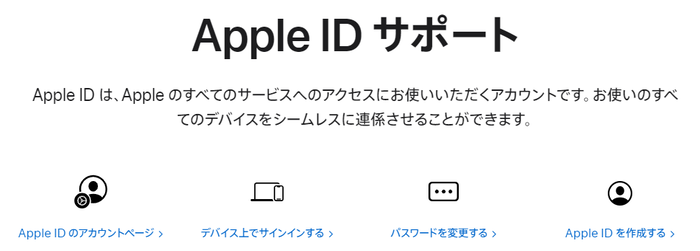
この方法は少し手数ですが、手続きを終えた後必ず新しいIDを変更になれます。
Part 3.Apple IDのロックを防ぐための対策
Apple IDのロックを防ぐには、以下のような対策を講じることが重要です。これらの手順を実践することで、アカウントの安全性を向上させることができます。
1. 強力なパスワードを設定する
- 大文字、小文字、数字、記号を組み合わせたパスワードを設定してください。
- 同じパスワードを他のサービスで使い回さないようにしましょう。
2. 二要素認証を有効にする
- Apple IDで二要素認証を有効にすることで、アカウントへの不正アクセスを防げます。
- 設定は「設定 > [ユーザー名] > パスワードとセキュリティ > 二要素認証をオンにする」から行えます。
3. 信頼できるデバイスと連携する
- Apple IDに紐付けるデバイスを定期的に確認し、不明なデバイスを削除してください。
- 「設定 > [ユーザー名] > デバイス」で確認可能です。
4. フィッシングメールや詐欺サイトに注意する
- Appleからのメールや通知を装った詐欺に注意し、リンクをクリックする前に正規のものか確認してください。
- Apple公式サイトやサポートアプリを利用して確認することをお勧めします。
5. セキュリティ質問を設定しない
- セキュリティ質問は設定せず、二要素認証を優先的に使用してください。
6. 定期的にパスワードを更新する
- 6か月に1回程度、パスワードを変更して、セキュリティを強化しましょう。
7. 信頼できるネットワークを利用する
- 公共のWi-Fiを利用する際はVPNを使用するか、個人のデータ通信を利用してください。
これらの対策を実行することで、Apple IDのロックを未然に防ぎ、安全に使用することが可能になります。
Part 4.Apple IDのロック解除関するFAQ
Q1.Apple IDのロック解除には何日がかかりますか?
Apple IDのロック解除にかかる時間は、使用する方法や状況によって異なります:
iforgot.apple.comを利用する場合
即時解除可能な場合もありますが、セキュリティの確認が必要な場合は数日かかることがあります。Appleサポートを通じて手続きする場合
本人確認が完了次第ロック解除が行われますが、状況に応じて1~3日程度かかることがあります。Tenorshare 4uKeyを利用する場合
ソフトを使ったApple IDの削除は数分~1時間程度で完了します。ただし、ロック解除後に新しいApple IDを登録する必要があります。
Q2.Apple IDのパスワードを10回間違えた場合の影響
Apple IDのパスワードを連続して間違えると、セキュリティ保護のためにアカウントが一時的にロックされます。
最初の数回の失敗
1~5回程度の間違いでは、Apple IDはロックされません。
ただし、何度も間違えた場合に備えて、注意が必要です。6回以上の失敗
Appleは不正アクセスを疑い、「Apple IDがロックされました」というメッセージが表示される場合があります。10回間違えた場合の結果
10回以上間違えた場合、Apple IDが完全にロックされることがあります。
この状態になると、パスワードのリセットや解除手続きが必要です。
まとめ
以上は Apple IDが無効になった、Apple IDがロックされたという場合に、Apple IDのロックを解除できない原因とロック解除方法を紹介しました。幾つかのロック解除方法を紹介しましたが、Apple IDパスワードをリセットすることをお勧めします。
もちろん、このApple IDをもう使用したくない場合は、専門的なApple ID削除ツール「Tenorshare 4uKey」を直接使用することもできます。Tenorshare 4uKeyは、初心者でもわかりやすいシンプルな操作で、簡単にApple IDのロック解除ができるからです。
- iPhone/iPadのロック画面からからパスコード/Touch ID/Face IDを簡単に解除
- スクリーンタイム・パスコード・Apple ID・MDMプロファイルを速やかに削除可能
- パスワードなしでiPhone・iPad・iPodからApple IDのロックを削除可能
- データを失わずにApple IDからサインアウト/Apple IDを削除可能
- パスワード/Apple ID/以前の所有者なしでiCloudアクティベーションロックを削除
- iOS 26/iPadOS 26やiPhone 17に対応